ps文字怎么做压扁弹起的动画? ps文字gif动画的制作方法
Photoshop是非常好用的图片文字编辑处理工具软件,今天,小编想来和大家分享,photoshop怎么制作文字被压扁的动图效果,希望能够帮到大家。

首先,我们打开Photoshop,点击屏幕框选的【创建 】,新建空白画布。
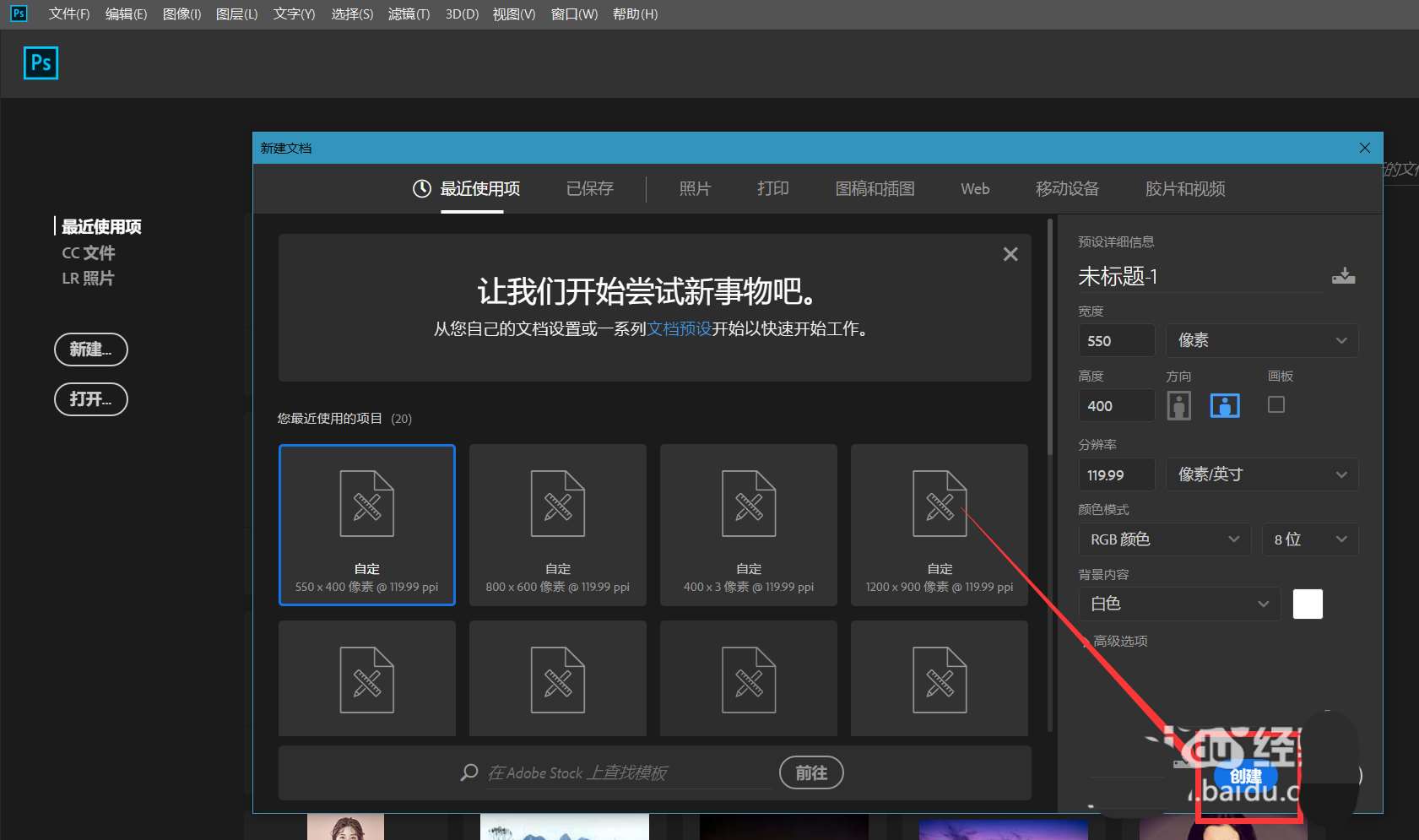
下面,我们选择文字工具,在画布上输入文字,并调整好字体、字号、颜色等属性。
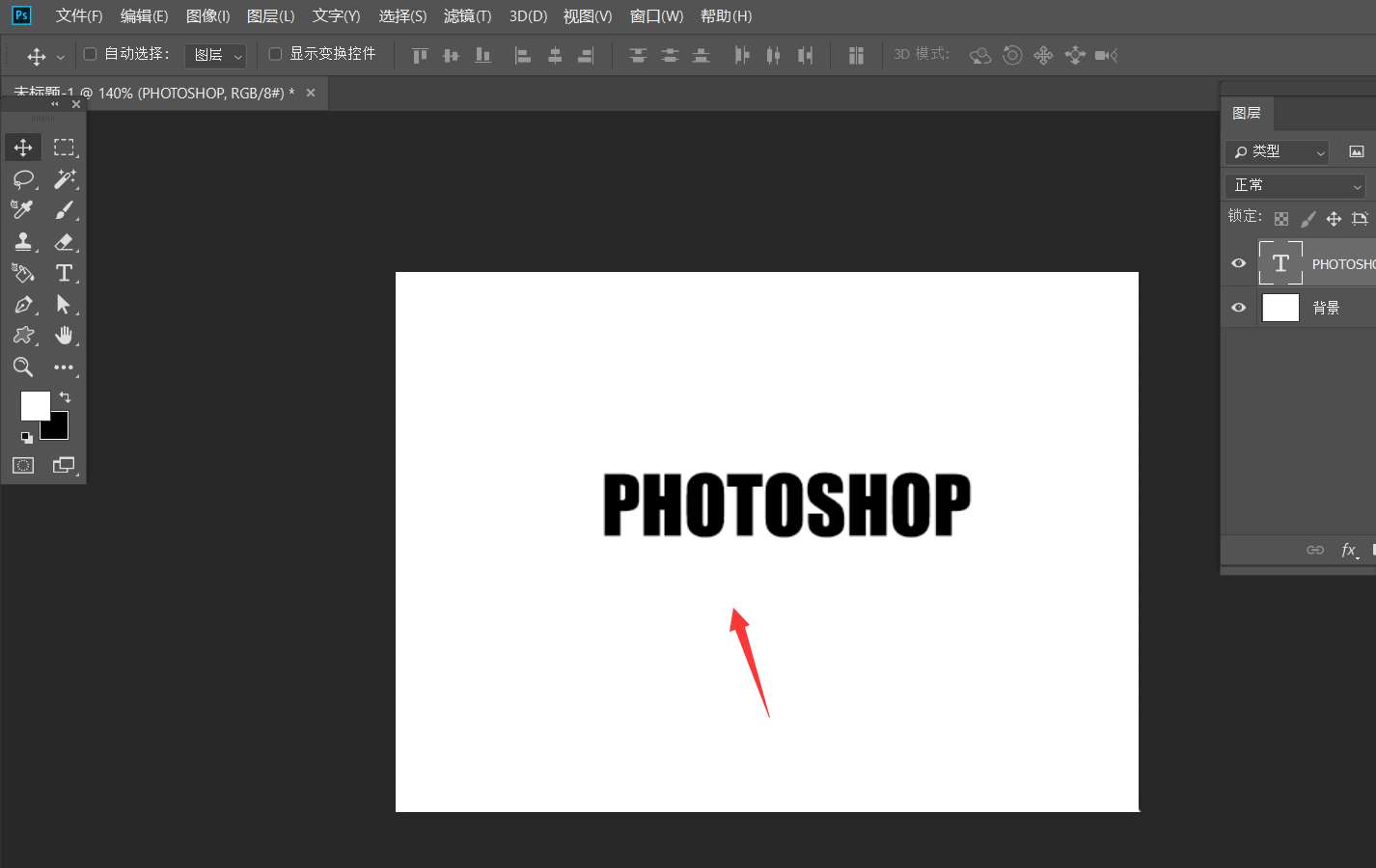
下面,我们点击菜单栏的【窗口 】——【时间轴 】——【创建时间轴 】。
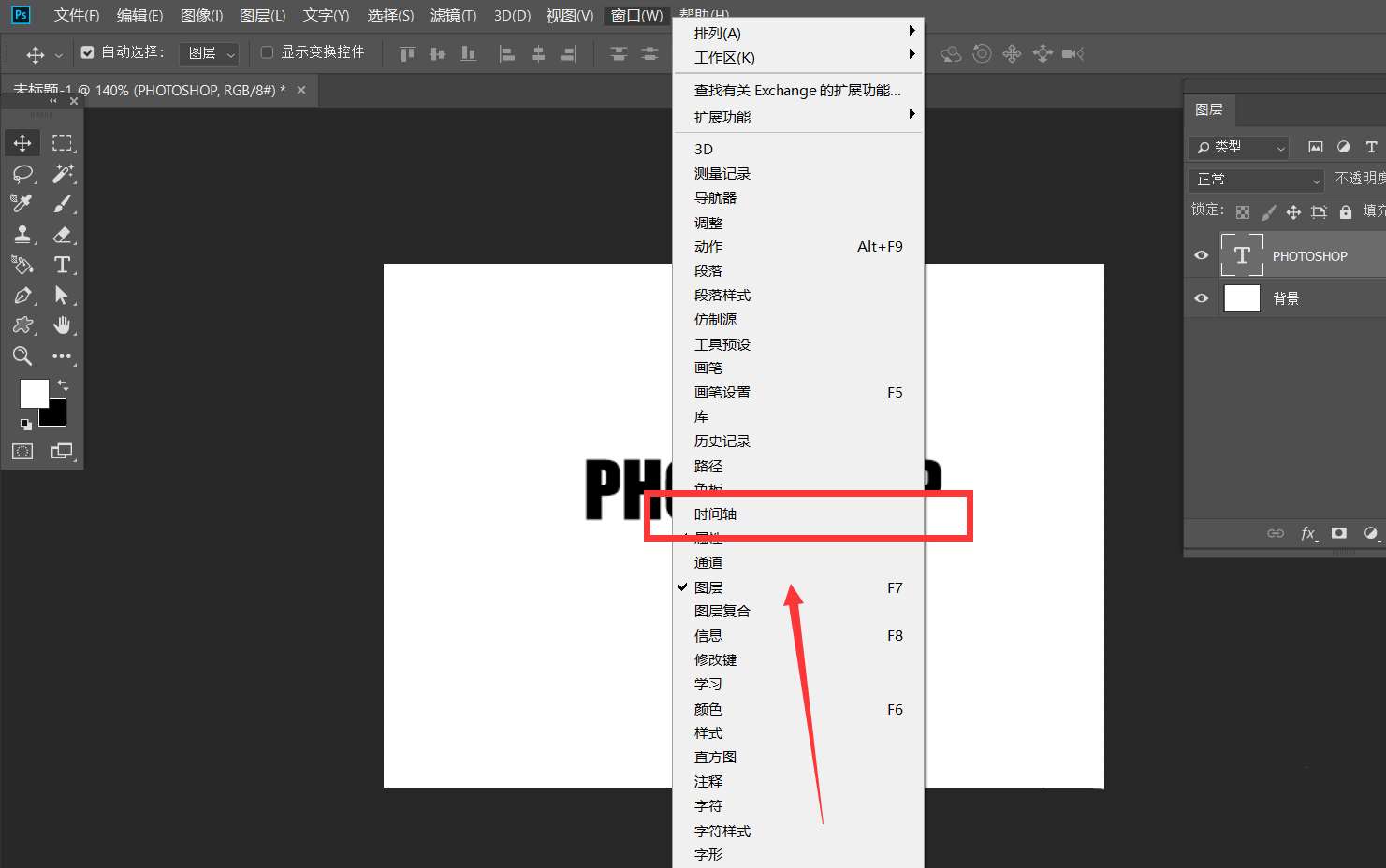
如下图所示,我们点开文字图层的时间轴面板,找到【变换 】选项,在起点位置点击闹钟样图标。
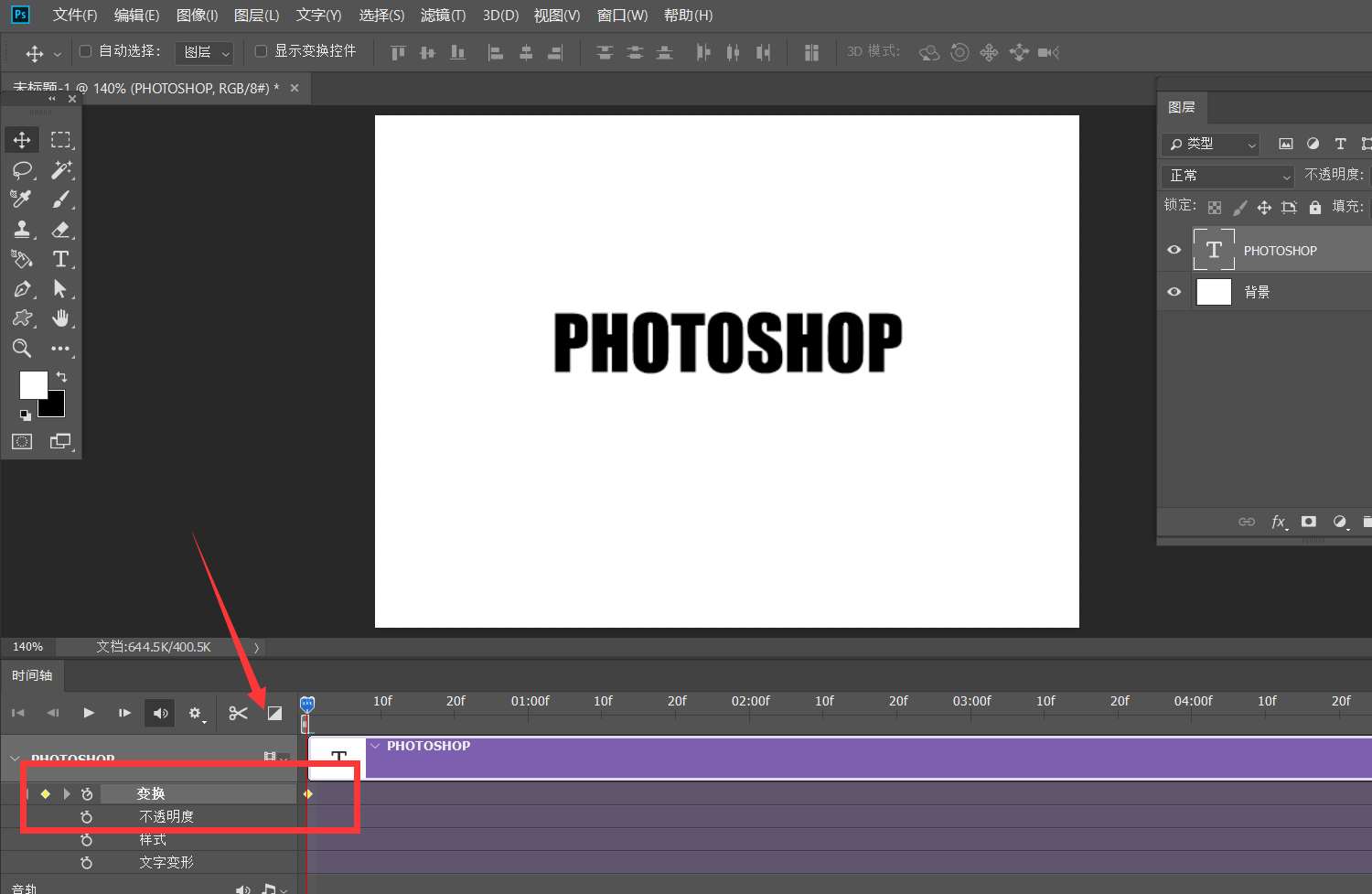
下面,我们移动时间轴的滑块到时间轴后方,按ctrl+t自由变换文字,将文字压缩成一条线,如下图,点击确定,软件自动记录第二个变换点。
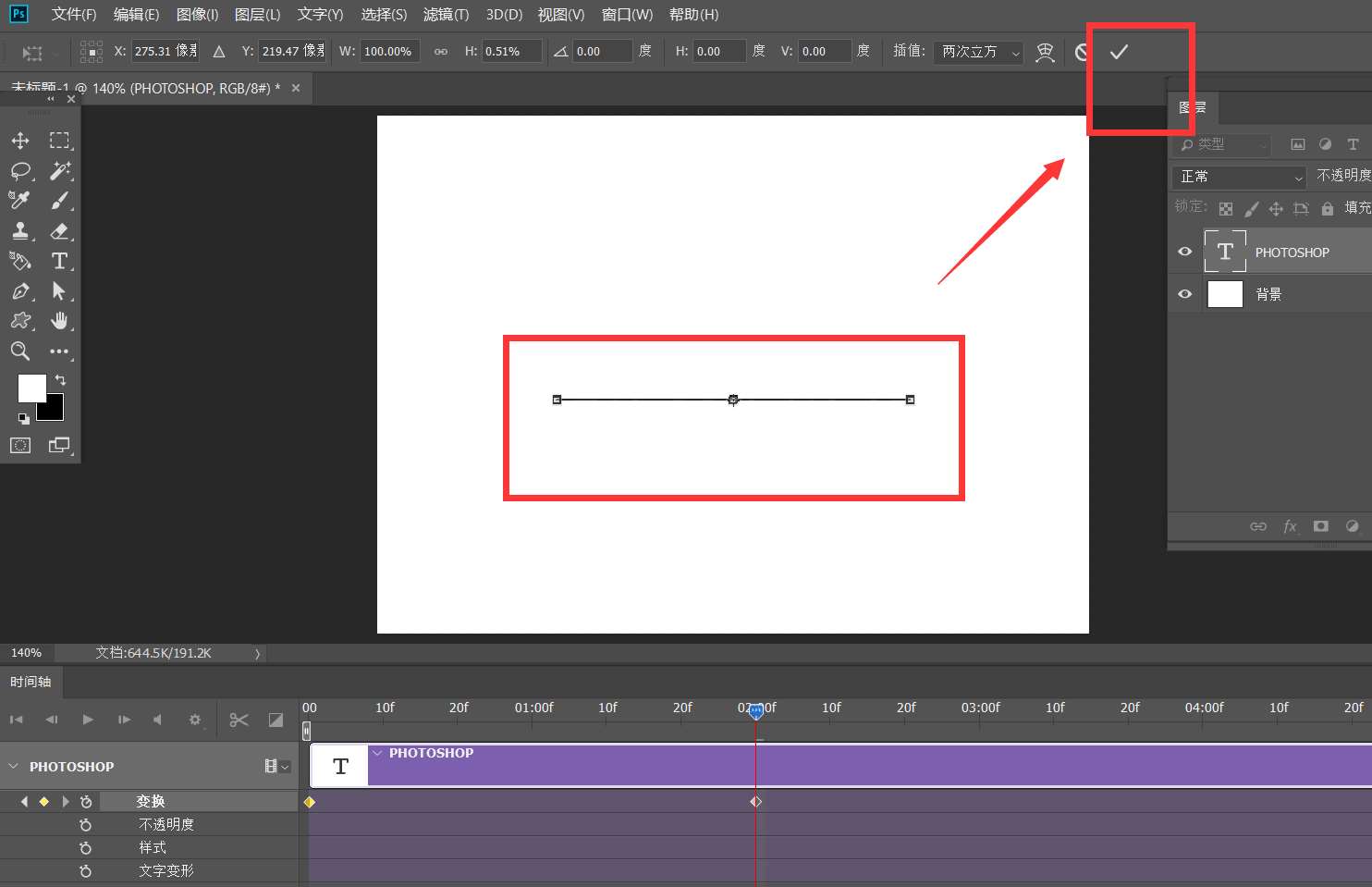
下面,我们将时间轴长度进行调整,点击左上角【文件 】——【导出 】——【存储为web所用格式 】。
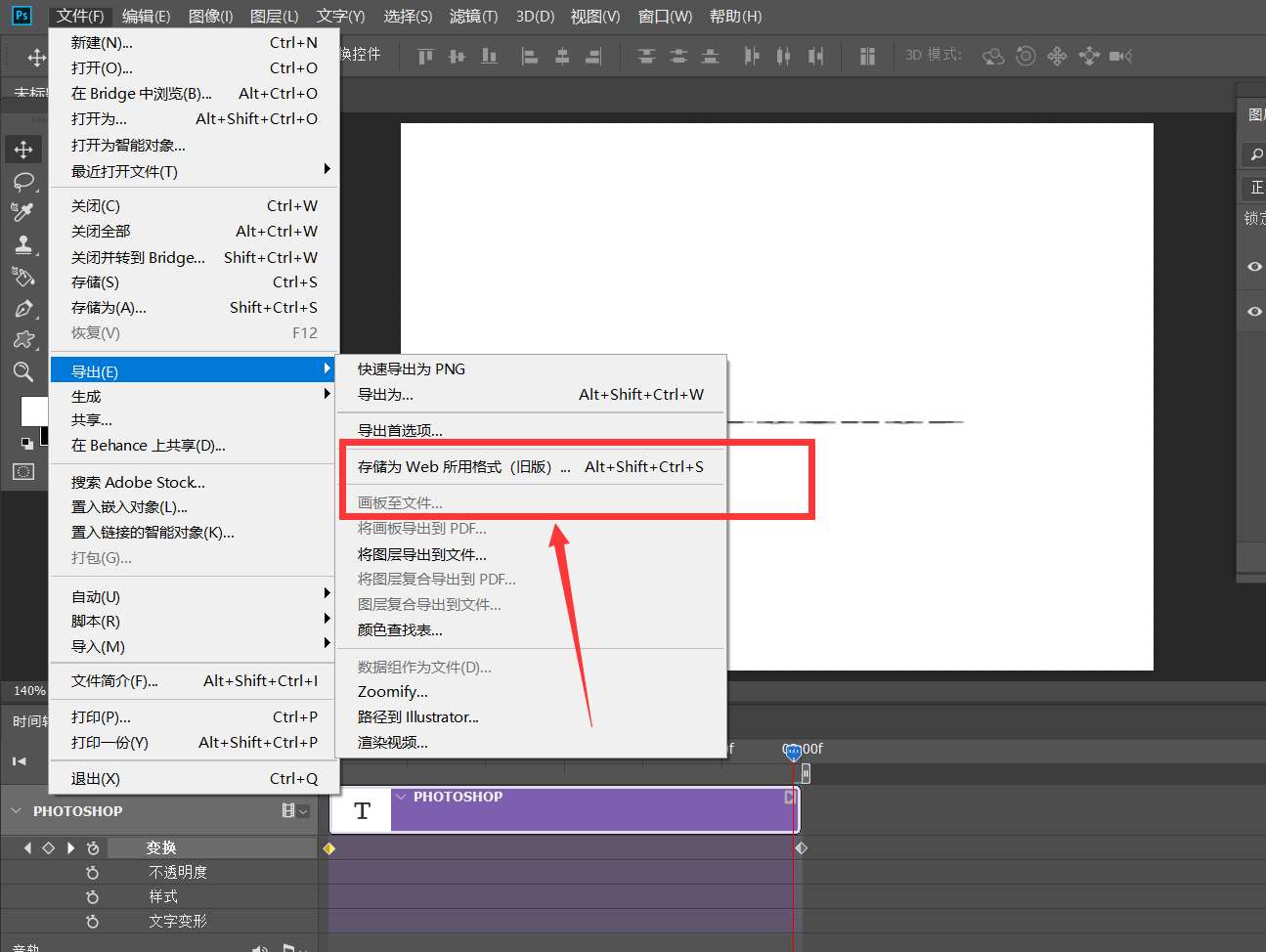
最后,我们将图片存储为gif格式,动画循环次数为【永远 】,如下图所示,文字被压扁的动图效果就完成了。
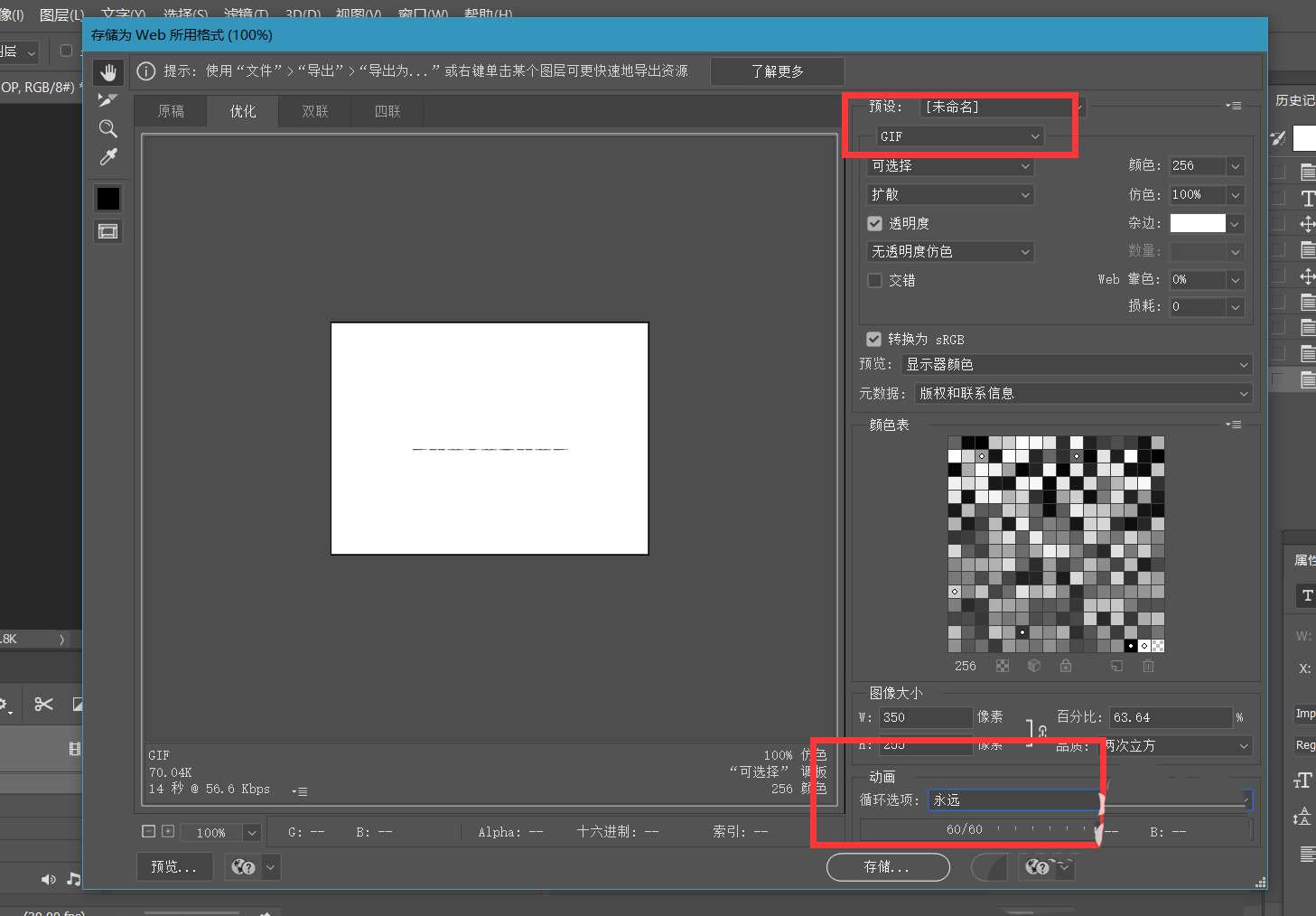

以上就是photoshop制作文字被压扁的动图效果,希望大家喜欢,请继续关注脚本之家。
相关推荐:
ps怎么做文字向右倾斜的动画? 文字倾斜gif动图ps的实现方法
ps怎么做旋转的文字? photoshop做中心旋转文字动画效果的技巧
相关文章
 ps文字怎么做动感模糊处理?ps中想要给文字添加动感效果,其实是静态字体,只是看上去是动感字体,该怎么制作呢?下面我们就来看看振荡模糊字体ps设计技巧2022-06-01
ps文字怎么做动感模糊处理?ps中想要给文字添加动感效果,其实是静态字体,只是看上去是动感字体,该怎么制作呢?下面我们就来看看振荡模糊字体ps设计技巧2022-06-01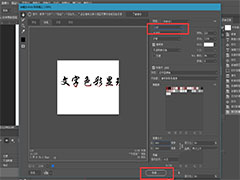
ps文字怎么做颜色逐渐填充的动画? ps做字体色彩逐渐显现效果
ps文字怎么做颜色逐渐填充的动画?ps中输入的文字,想要制作慢慢填充颜色,该怎么制作这个动画呢?下面我们就来看看ps做字体色彩逐渐显现效果2022-05-14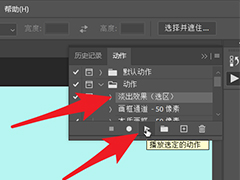 ps怎么导入atn动作预设?经常使用动作来处理图片,特别是批量处理的时候,如果不是自带的动作,就需要自己导入,该怎么到导入atn动作文件呢?下面我们就来看看ps导入atn动2022-03-04
ps怎么导入atn动作预设?经常使用动作来处理图片,特别是批量处理的时候,如果不是自带的动作,就需要自己导入,该怎么到导入atn动作文件呢?下面我们就来看看ps导入atn动2022-03-04 ps描边文字怎么添加闪烁效果?ps中想要制作一个闪烁的文字,该怎么制作描边文字并添加闪烁效果呢?下面我们就来看看详细ps闪现文字动画的制作方法2022-01-13
ps描边文字怎么添加闪烁效果?ps中想要制作一个闪烁的文字,该怎么制作描边文字并添加闪烁效果呢?下面我们就来看看详细ps闪现文字动画的制作方法2022-01-13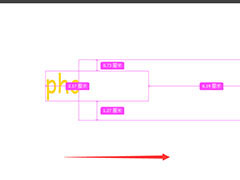 ps怎么做文字移动消失的动画?ps中想要制作一个文字消失的动画效果,文字移动的同时不断的消失,该怎么制作这个效果呢?下面我们就来看看ps文字消失动画的实现方法2022-01-13
ps怎么做文字移动消失的动画?ps中想要制作一个文字消失的动画效果,文字移动的同时不断的消失,该怎么制作这个效果呢?下面我们就来看看ps文字消失动画的实现方法2022-01-13
PS怎么设计卡通动漫文字?PS制作卡通风格NICE动漫文字教程
PS制作一款卡通风格的文字大家会不会呢?我们在做海报的时候文字是不可缺的,下面小编就来教大家如何制作卡通字体,一起来看看2021-10-19 ps怎么做滚动字幕?视频的滚动字幕我们经常能见到,一般会使用pr和ae等视频编辑工具来实现,今天我们换个软件使用ps实现,下面我们就来看看ps滚动文字效果动画的做法2021-09-09
ps怎么做滚动字幕?视频的滚动字幕我们经常能见到,一般会使用pr和ae等视频编辑工具来实现,今天我们换个软件使用ps实现,下面我们就来看看ps滚动文字效果动画的做法2021-09-09
如何设计一款动感水花文字?教你用PS设计动感水花文字特效教程
今天我们用PS设计一款动感水花文字特效,主要运用PS中的置换滤镜对特定场景进行处理,表现出水花飞溅的动感效果,一起来看看吧2021-05-17 ps怎么给动图加文字?ps导入的动图想要添加文字,该怎么添加文字呢?下面我嗯就来看俺gif动图添加文字的技巧,需要的朋友可以参考下2021-03-09
ps怎么给动图加文字?ps导入的动图想要添加文字,该怎么添加文字呢?下面我嗯就来看俺gif动图添加文字的技巧,需要的朋友可以参考下2021-03-09 PS中怎么给文字做动感模糊的效果?ps中文字特效有好多种,动感模糊就是其中的一种,有的朋友可能还不太清楚制作的方法,下文中为大家带来了ps给文字添加动感模糊效果教程。2020-12-08
PS中怎么给文字做动感模糊的效果?ps中文字特效有好多种,动感模糊就是其中的一种,有的朋友可能还不太清楚制作的方法,下文中为大家带来了ps给文字添加动感模糊效果教程。2020-12-08




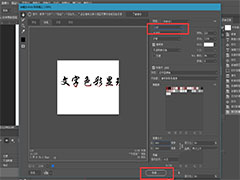
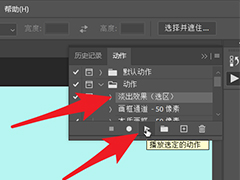

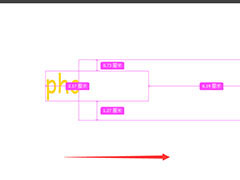




最新评论